Efter måneder uden for kontoret er mange af os igen på vej tilbage til kontoret. Mens vi stadig kæmper med at begrænse spredningen af Covid-19, skal vores tilbagevenden håndteres på en kontrolleret måde.
I de fleste lande kræver nye retningslinjer, at arbejdsgiverne sørger for, at medarbejdere hele tiden kan holde to meters afstand.
Da mange af vores kontorer er indrettet som åbne kontorlandskaber, hvor klynger af skriveborde sættes sammen til forskellige teams, er dette en meget reel udfordring for mange af os.
For de fleste virksomheder er virkeligheden den, at ikke alle kan være på kontoret på samme tid – det betyder, at teams og afdelinger, der sidder tæt sammen, er nødt til at koordinere en rotationsordning på daglig basis, for hvem der er på kontoret.
Det kan hurtigt blive besværligt med mange opkald og emails frem og tilbage og forskellige versioner af delte filer, der suser rundt. Endnu vigtigere: hvis det går galt, kan medarbejdernes helbred være i fare.
Med SuperOffice CRM kan du indføre en systematisk måde, hvorpå du og dine medarbejdere kan være på forkant med fremmøde på kontoret i tre nemme trin.
Brug dit CRM værktøj til at lade medarbejderne registrere, hvornår de er på kontoret, og lad alle få et overblik i realtid over, hvem der ellers er til stede på et givet tidspunkt. Samtidig kan du indsamle data om, hvor meget kontoret rent faktisk bliver brugt, og om behovet for kontorpladser fremadrettet.
Lad os se på, hvordan du kan bevare kontrollen og beskytte alle i tre nemme trin.
- Trin 1: Hold styr på, hvem der er på kontoret, med en ny opfølgningsaktivitet Arbejder på kontoret
- Trin 2: Opret en oversigt i realtid over dem, der sidder tættest på dig, med en ny Visning
- Trin 3: Brug dashboards til bedre kontorplanlægning
Trin 1: Hold styr på, hvem der er på kontoret, med en ny opfølgningsaktivitet Arbejder på kontoret
SuperOffice Dagbogen er en central del af at få dit CRM system til at arbejde for dig. Listen over de typer af aftaler, som du kan registrere, kan nemt tilpasses, så de passer til dine specifikke forretningsbehov.
I dagens situation med coronavirus kan du tilføje en ny aftaleindstilling, der hedder Arbejder på kontoret , så alle dine brugere kan registrere de dage, hvor de planlægger at være på kontoret, og de kan notere hvor længe.
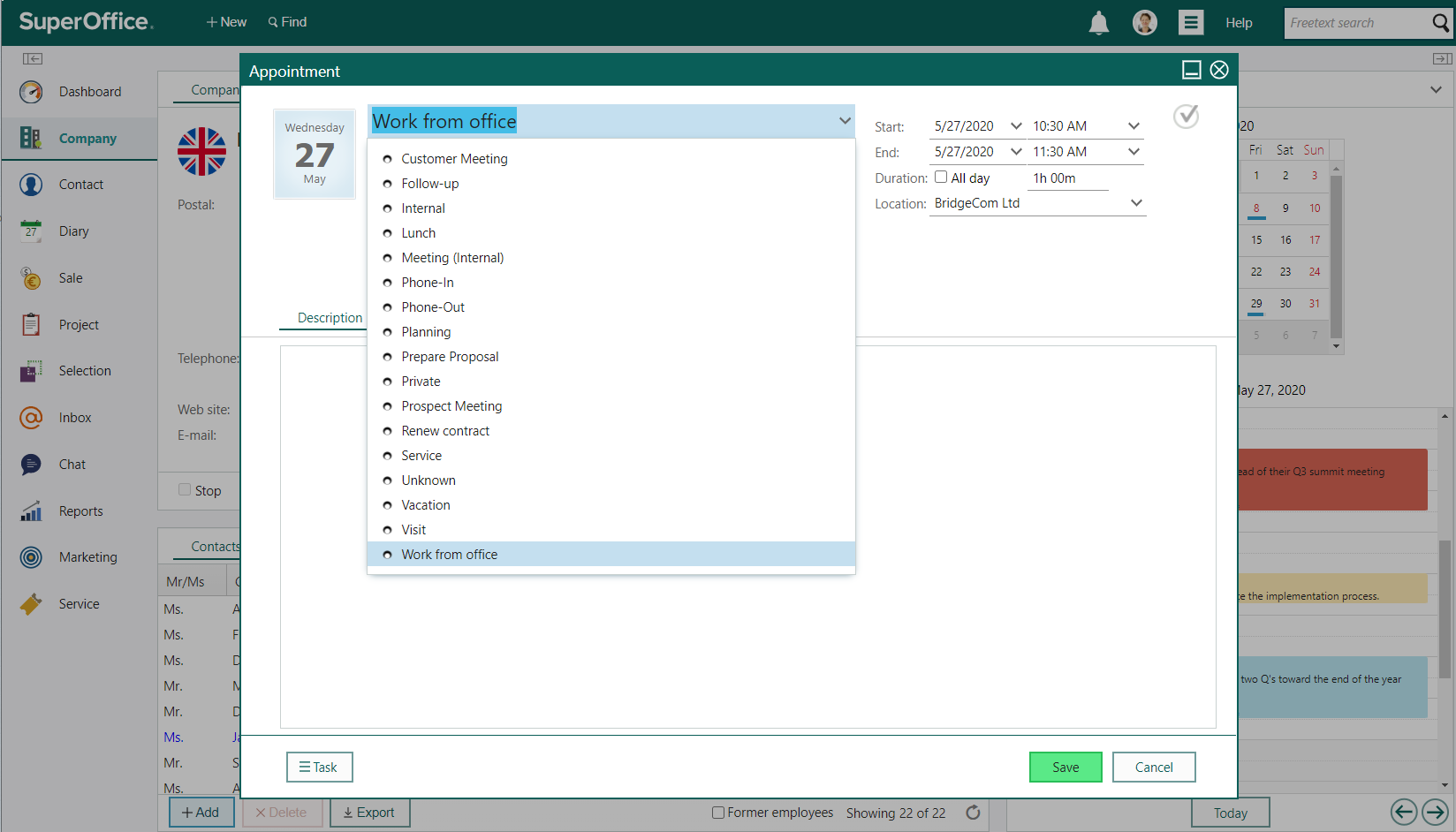 Opret en ny aftaleindstilling Arbejder på kontoret, så alle kan registrere, hvornår de planlægger at komme ind.
Opret en ny aftaleindstilling Arbejder på kontoret, så alle kan registrere, hvornår de planlægger at komme ind.
-
Sådan opretter du en ny aftaleindstilling
-
Tip: Når du opretter en ny aftaletype, har du mulighed for at angive standardindstillingerne for Optaget eller Ledig. Vælg indstillingen Ledig. På den måde vil der ikke være nogen konflikt, hvis andre forsøger at booke tid med dig
- Læs mere om SuperOffice lister
Trin 2: Opret en oversigt i realtid over dem, der sidder tættest på dig, med en ny Visning
Visninger i SuperOffice er en god måde at få et hurtigt overblik over et udvalg af brugere eller ressourcer i organisationen.
Visninger kan bruges til at se tidsplanen for en gruppe brugere side om side på skærmen på samme tid. En Visning af alle mødelokaler i organisationen giver dig f.eks. et hurtigt overblik over, hvilke lokaler der er booket, og hvilke der er ledige.
I disse tider med begrænsning og krav til afstand kan du bruge Visninger i SuperOffice til at oprette grupper på dem, der sidder tættest på hinanden. Giv dine medarbejdere et overblik i realtid over, hvem der er på kontoret og hvornår, så de kan vurdere, om det er sikkert for dem at komme ind. Dette gør det muligt at planlægge mere effektivt uden at skulle foretage mange opkald eller opdatere regneark og filer.
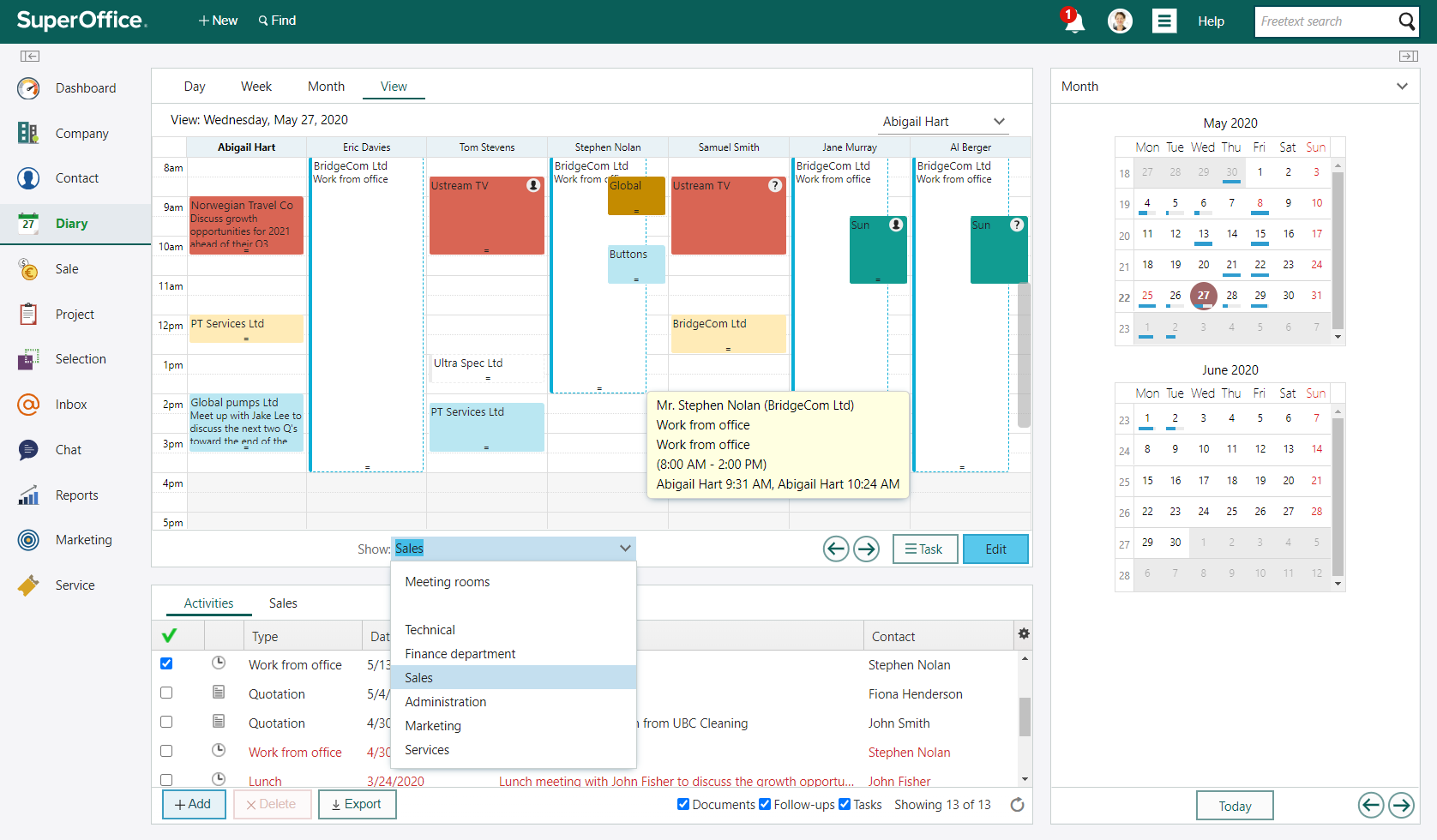 Opret en Visning over dem, der sidder tættest på dig, så du hurtigt og nemt kan se, om der er plads til flere.
Opret en Visning over dem, der sidder tættest på dig, så du hurtigt og nemt kan se, om der er plads til flere.
-
Sådan opretter du en ny Visning
Trin 3: Brug dashboards til bedre kontorplanlægning
At arbejde hjemmefra er ikke et nyt fænomen, men det er den bratte omstilling, hvor ALLE (med mulighed for det) skulle arbejde hjemmefra.
Mens nogle af os længes efter at komme tilbage til normalen med at arbejde på et kontor, der er beregnet til at arbejde i (væk fra vores ægtefæller, børn og køleskabe), er andre ved at opdage, at et hjemmekontor faktisk passer dem ganske godt.
Og der vil også være dem, der måske ikke føler sig helt trygge ved at skulle tilbage med det samme. Det kan f.eks. være, at de skal bruge lang tid i overfyldte offentlige transportmidler for at komme på arbejde, eller måske har de familiemedlemmer, der er i højrisikogrupper.
Derfor vil der være forskellige mønstre fra kontor til kontor for, hvornår medarbejderne kan vende tilbage, hvor ofte og hvor mange.
Samtidig skal virksomhederne være opmærksomme på, hvor mange medarbejdere der løbende er på kontoret for at sikre, at de har de nødvendige processer på plads og følger sikkerhedsreglerne.
SuperOffice Dashboards er designet til at give indsigt i dine CRM data på en måde, så du kan få et mere overordnet overblik og træffe mere strategiske beslutninger. Dashboards er en god måde at gennemgå bestemte data på for at søge efter tendenser over en periode.
Opret et nyt dashboard, der illustrerer dataene om Arbejder på kontoret, så du kan se nøjagtigt, hvor mange personer der har været på kontoret over længere tid. Viser dataene et fortsat faldende behov for kontorplads eller siddepladser? Eller måske viser de, at medarbejderne langsomt er på vej tilbage?
Brug dashboardet til at holde dig informeret om organisationens skiftende behov og planlægge mere effektivt.
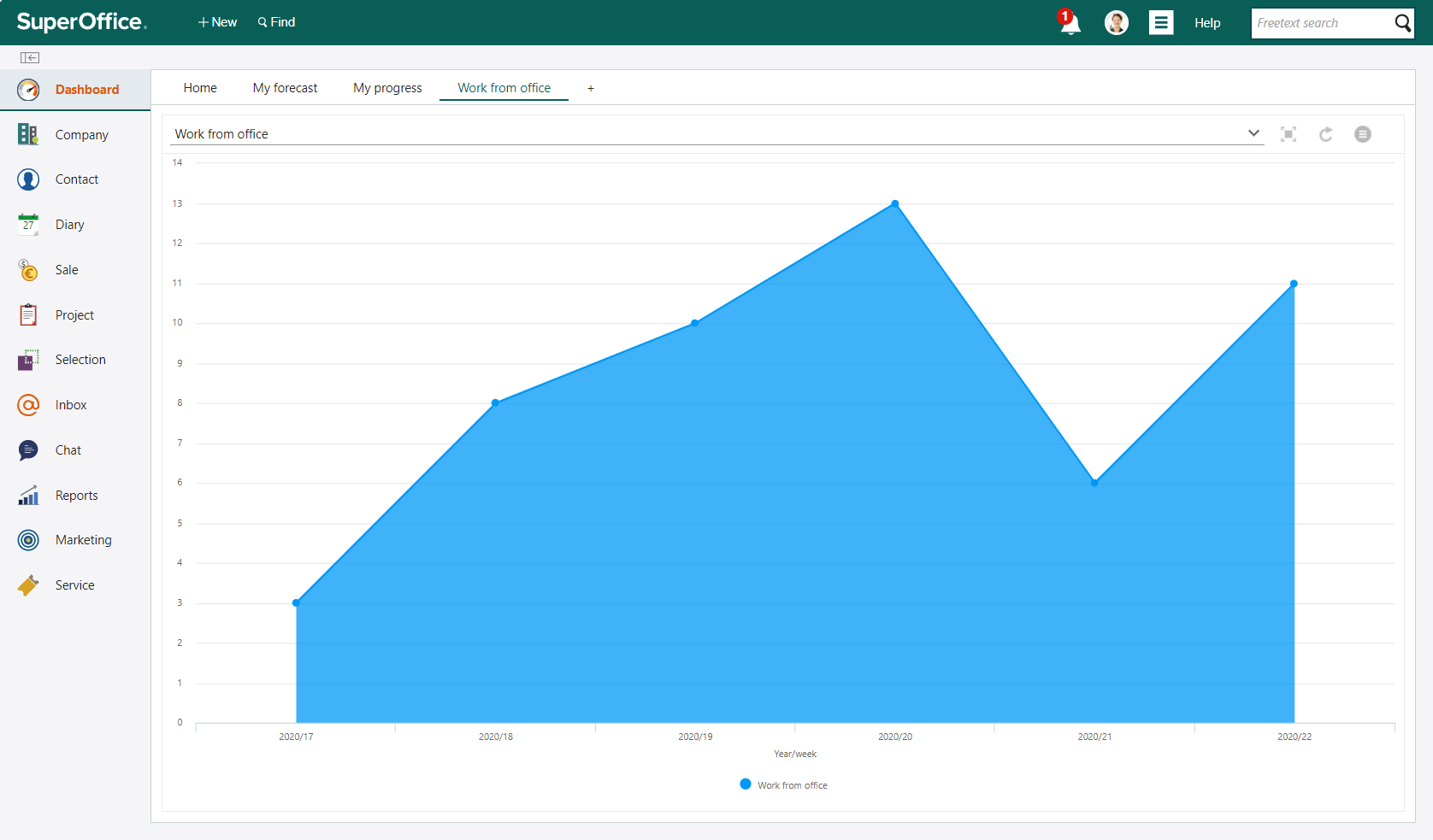 Brug dashboards til at se ændringer i behovet for kontorlokaler i organisationen.
Brug dashboards til at se ændringer i behovet for kontorlokaler i organisationen.
- Sådan opretter du et Arbejder på kontoret dashboard
-
Hvis du vil have et visuelt overblik over aktiviteten Arbejder på kontoret, skal du først oprette et SuperOffice udvalg og derefter få vist dette udvalg i et nyt dashboard. Følg nedenstående enkle trin:
Opret et udvalg:
- Klik på +Ny i toplinjen, og vælg Udvalg, eller åbn skærmbilledet Udvalg, og klik på knappen +Ny på værktøjslinjen. Et tomt udvalgskort åbnes.
- Indtast navnet på det nye udvalg der, hvor der står Udvalgsnavn med rødt. Dette felt er obligatorisk.
- Vælg Opfølgninger i feltet Udvalget af.
- I feltet Udvalget er skal du vælge Dynamisk for at oprette et dynamisk udvalg.
- Klik på pilen ud for feltet Synlig for for at få vist en liste, hvor du kan vælge, om udvalget skal være synligt for alle, være privat (dvs. kun synligt for den, der er defineret som ejer) eller være synligt for alle i den brugergruppe, som ejeren tilhører.
- Når du er færdig med at definere de grundlæggende data for udvalget, skal du klikke på Gem for at gemme.
- Klik på knappen +Tilføj under kriterielisten for at tilføje søgekriterier. Dialogboksen Tilføj/rediger kriterier vises, her du kan tilføje de ønskede søgekriterier.
- I området Felt skal du vælge Opfølgninger efterfulgt af Type. Der vises en liste over indstillinger. Vælg Arbejder på kontoret (eller hvad du nu har kaldt denne indstilling i CRM). Klik på Gem.
Læs mere om Udvalg i SuperOffice
Vis i Dashboards:
- I modulet Dashboards kan du tilføje et nyt felt, der viser dataende om Arbejder på kontoret i visuelt format.
- Gå til Dashboards, og klik på Nyt dashboard. Et nyt dashboardkort vises. Giv dashboardet et navn, og vælg det antal felter, der skal kunne ses ud fra de forskellige layoutindstillinger.
- Vælg Aktivitet i feltet ingen figur-vælg i det nye dashboard. Der vises en liste over alle gemte aktivitetsvalg. Vælg Arbejder på kontoret, som du har gemt tidligere.
- Dine data vises i feltet og viser antal registrerede aktiviteter på y-aksen og datoen på x-aksen. Du kan se detaljer om dataene ved at klikke på et af datapunkterne i diagrammet – dette viser dig kildedataene samt den person, der har værest på kontoret i de dage.
-
